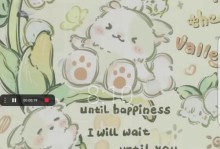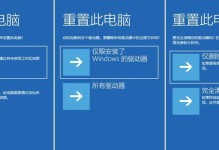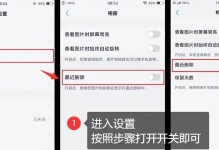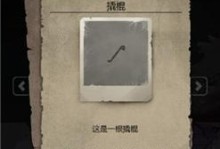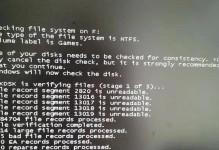本文将探讨当本地连接被禁用后如何进行恢复的方法和注意事项,以帮助读者解决这一常见的网络连接问题。
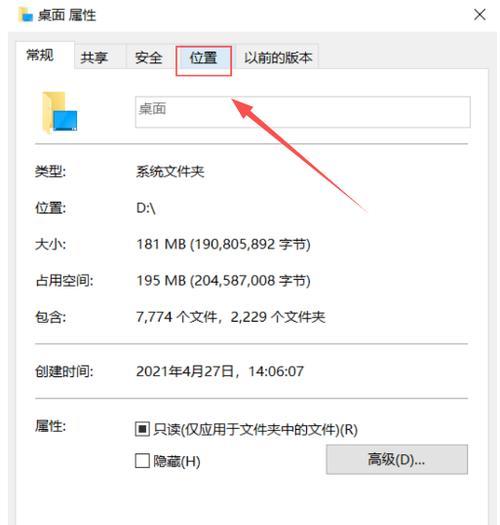
一:了解本地连接禁用的原因
我们需要明白本地连接被禁用的原因可能是网络设置或硬件故障引起的。通过查看设备管理器或网络和共享中心,我们可以确定禁用本地连接的具体原因。
二:使用设备管理器启用本地连接
打开设备管理器,找到“网络适配器”选项。在这里,我们可以找到禁用的本地连接,并通过右键单击并选择“启用”选项来重新启用它。

三:检查网络和共享中心设置
在控制面板中打开“网络和共享中心”,点击“更改适配器设置”。在这里,我们可以找到禁用的本地连接,并通过右键单击并选择“启用”选项来重新启用它。
四:检查驱动程序更新
有时,本地连接禁用可能是由于旧的或损坏的网络适配器驱动程序引起的。通过访问计算机制造商的官方网站,我们可以下载和安装最新的驱动程序来解决此问题。
五:重置网络设置
有时候,禁用本地连接可能是由于网络设置错误引起的。我们可以尝试重置网络设置,通过打开命令提示符并输入“netshintipreset”命令来执行此操作。
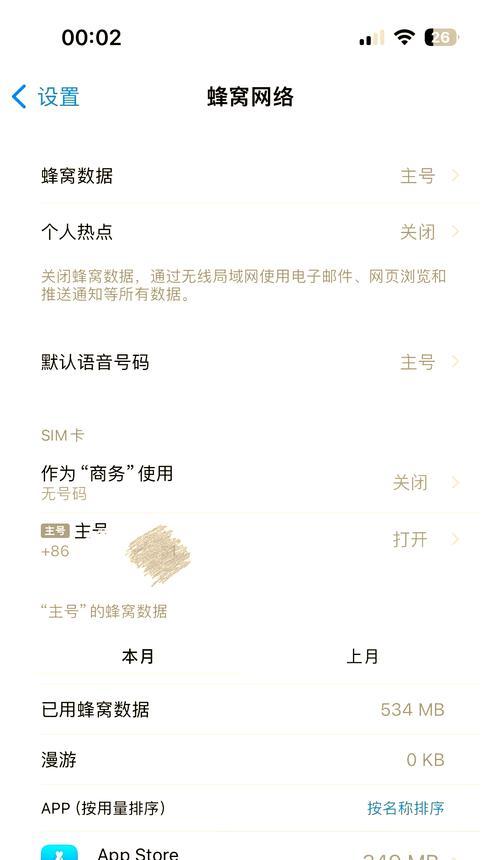
六:检查物理连接
确保本地连接的物理连接正常,包括网线连接是否松动或损坏。重新插拔网线或更换一个新的网线可能会解决问题。
七:排除其他网络问题
排除其他可能影响本地连接的网络问题,例如路由器设置、防火墙配置或安全软件限制等。确保这些设置正常,并适当调整以允许本地连接的正常运行。
八:检查其他设备冲突
在设备管理器中检查是否存在其他设备与本地连接存在冲突。如果发现有冲突设备,尝试禁用或更新其驱动程序来解决冲突。
九:运行网络故障排除工具
操作系统通常提供了网络故障排除工具,可以帮助我们自动检测和修复与本地连接相关的问题。运行这些工具可能会找到并解决禁用本地连接的问题。
十:注意事项:备份和更新驱动程序
在尝试恢复本地连接之前,务必备份重要的文件和数据。此外,及时更新计算机的驱动程序可以避免一些网络连接问题的发生。
十一:注意事项:保持系统和安全软件更新
保持操作系统和安全软件更新至最新版本非常重要,以确保网络连接的稳定性和安全性。
十二:注意事项:咨询专业技术支持
如果所有尝试都无法恢复本地连接,建议咨询计算机专业技术支持人员进行进一步的故障排除和修复。
十三:注意事项:避免不确定来源的修复工具
不要下载和使用来历不明的修复工具,因为它们可能会引入更多的问题。应该选择信誉良好的软件或咨询专业人士。
十四:注意事项:检查硬件问题
如果经过多次尝试后仍然无法恢复本地连接,可能存在硬件故障。这时,我们需要检查网卡或其他硬件组件是否损坏,并及时更换。
十五:
禁用本地连接后的恢复可能是一个繁琐的过程,但通过使用适当的方法和注意事项,我们可以成功解决这一问题。确保了解禁用原因、使用设备管理器和网络和共享中心进行启用、更新驱动程序、重置网络设置等方法可以帮助我们快速恢复本地连接,保持网络畅通。同时,注意备份数据、保持系统和安全软件更新、避免不确定来源的修复工具以及必要时咨询专业技术支持也是十分重要的。